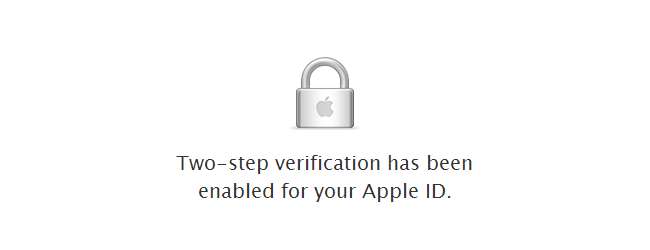
Verkkotilien suojaamiseksi kaksivaiheinen vahvistus on yleistymässä. Apple on viimeisin yritys, joka on ottanut käyttöön tämän ylimääräisen todennustason, mikä tarkoittaa, että tilillesi kirjautuminen vaatii muutakin kuin vain perus salasanan.
Kun ominaisuus on käytössä, sinun ei tarvitse antaa vain salasanaa (tai palautusavainta), vaan myös käyttää ennalta rekisteröityä laitetta koodin luomiseen sisäänkirjautumisprosessin loppuun saattamiseksi.
Aloita siirtymällä kohti Oma Apple ID -sivusto ja napsauta Hallitse Apple ID: tä -painiketta.
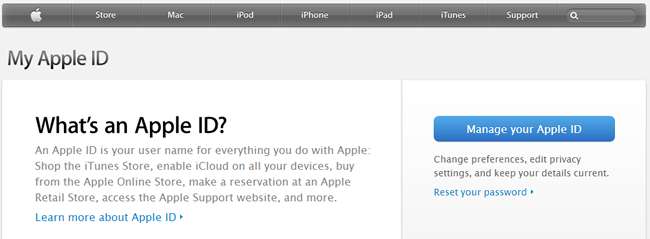
Kirjaudu tilillesi tavalliseen tapaan Apple ID: lläsi tai sähköpostiosoitteellasi ja siihen liittyvällä salasanalla. Kun olet täällä, kannattaa viettää hetki tarkistaa, että sinulla on määritetty vaihtoehtoinen sähköpostiosoite, jotta voit käyttää sitä salasanan palauttamiseen tarvittaessa.

Napsauta Salasana ja suojaus -linkkiä sivun vasemmalla puolella olevassa navigointiosassa ja vastaa sitten turvakysymyksiin, jotka sinun olisi jo pitänyt määrittää tililläsi.

Napsauta Aloita-linkkiä sivun yläosassa olevan kaksivaiheisen vahvistuksen otsikon alla. Sitten sinun on vahvistettava, että haluat asettaa uuden suojaustoiminnon, napsauttamalla Jatka.

Ennen kuin jatkat, varmista, että olet edelleen tyytyväinen kaksivaiheisen vahvistuksen käsitteeseen. Jotta voit kirjautua tiliisi tulevaisuudessa, sinulla on oltava pääsy luotettuun laitteeseesi - iPhoneen tai iPadiin. Sinulle annetaan toinen mahdollisuus vetäytyä. Valitse Jatka, jos haluat tehdä niin.
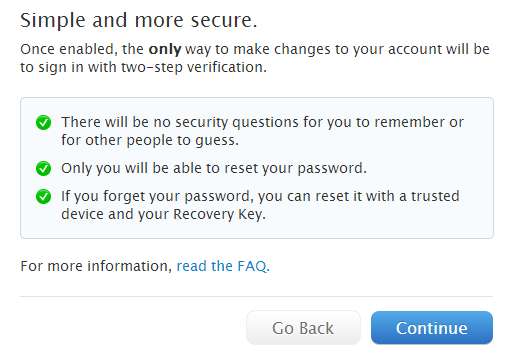
Yksi viimeinen näyttö antaa sinulle vielä yhden mahdollisuuden peruuttaa vaihdon tekeminen - tämä on loppujen lopuksi iso muutos. Jos haluat varmasti jatkaa, napsauta Aloita-painiketta.
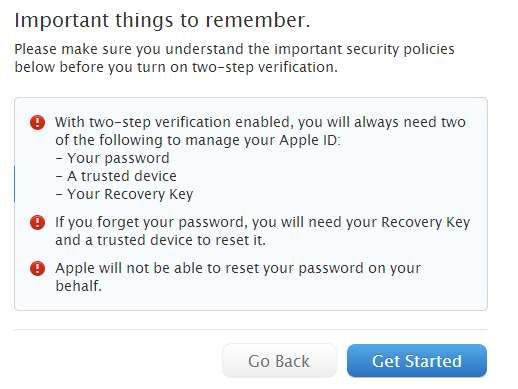
Turvallisuuden parantamiseksi sinun on vaihdettava nykyinen salasanasi. Kirjoita se kerran ja käytä seuraavia kahta kenttää syöttääksesi ja vahvistaaksesi uuden salasanan, jota haluat käyttää. Muista, että uuden salasanan on täytettävä sivulla korostetut ehdot. Napsauta Vaihda salasana.
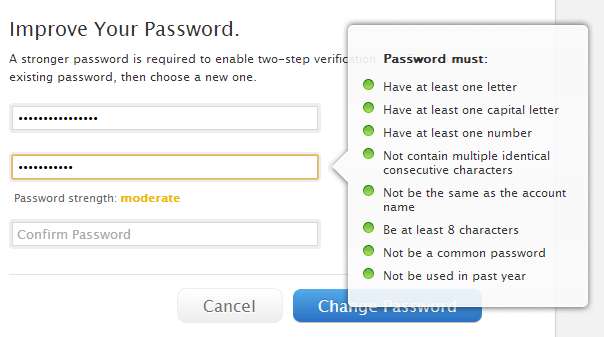
Apple on päättänyt, että kolmen päivän viive tulisi välttää, jos useampi kuin yksi henkilö yrittää asettaa kaksivaiheisen vahvistuksen samalle tilille. Napsauta sitten Valmis, odota kolme päivää ja palaa sitten Apple ID -sivustolle prosessin loppuun saattamiseksi.
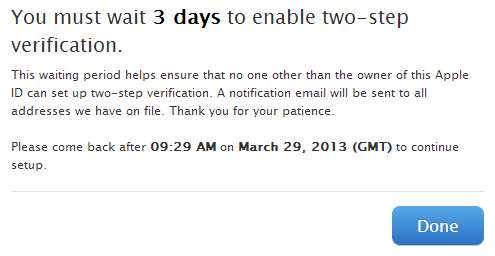
Kun kolme päivää on kulunut, kirjaudu takaisin sisään Apple ID prosessin loppuun saattamiseksi. Napsauta sivun vasemmalla puolella olevaa Salasana ja suojaus -linkkiä, vastaa kahteen turvakysymykseen ja napsauta sitten Aloita-linkkiä sivun yläosassa olevan kaksivaiheisen vahvistuksen otsikon alla.
Napsauta Jatka-painiketta, lue luettelo varoituksista, jotka sinun on pidettävä mielessä, ja napsauta sitten Jatka ja sitten Aloita.
Nyt sinun on varmistettava, että sinulla on luotettu laite, joka on liitetty Apple ID: hen. Saattaa olla, että sinulla on jo määritetty iPhone, mutta voit lisätä minkä tahansa muun laitteen, joka pystyy vastaanottamaan tekstiviestivahvistuksia.
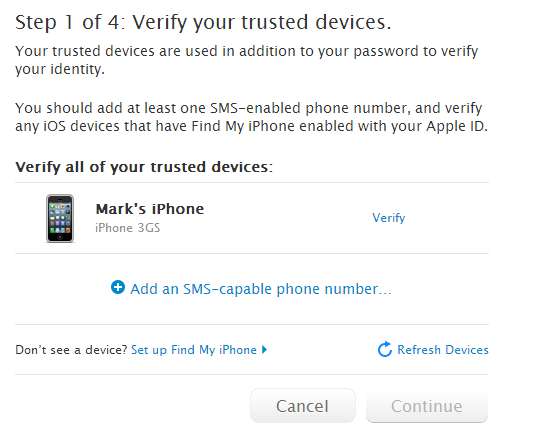
Jos tiliisi on jo liitetty puhelin, napsauta sen vieressä olevaa Vahvista-painiketta, mutta muuten sinun on lisättävä uusi. Napsauta Lisää SMS-yhteensopiva puhelinnumero…, valitse maa avattavasta valikosta, kirjoita puhelinnumerosi ja paina Seuraava.
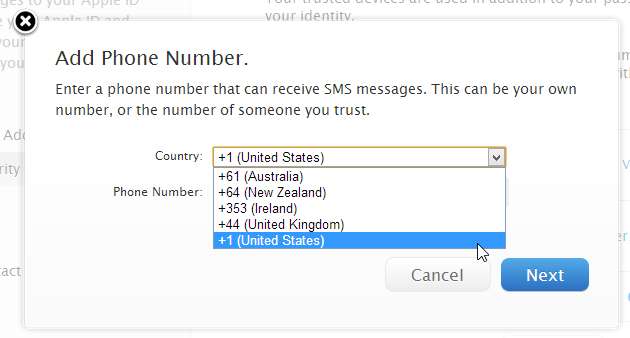
Kummassakin tapauksessa lähetetään tekstiviesti, joka sisältää väliaikaisen vahvistuskoodin. Sinun on annettava tämä jatkaaksesi. Syötä nelinumeroinen koodi ja napsauta Vahvista.
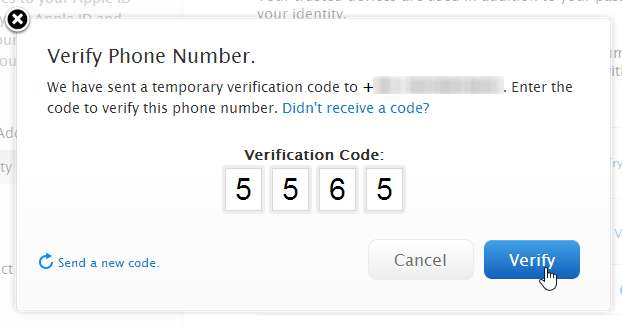
Kun tämä on tehty, napsauta Jatka ja sinut kutsutaan toistamaan prosessi toisella laitteella - ehkä puhelimella, joka kuuluu ystävälle tai perheenjäsenelle. Tämä on hyvä idea, koska se tarkoittaa, että jos puhelimesi katoaa tai varastetaan, voit silti käyttää tiliäsi.
Napsauta Palaa palataksesi edelliseen näyttöön lisätäksesi uuden laitteen tai Jatka jatkaaksesi asennusprosessia.

Kirjoita muistiin luotu palautusavain - tai tulosta se - ja napsauta sitten Jatka uudelleen.
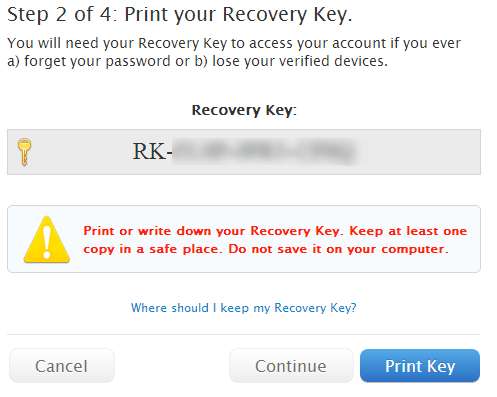
Et voi teeskennellä, että olet huomannut avaimen, koska sinun on annettava se ennen kuin voit jatkaa. Lopuksi merkitse ruutu osoittamaan, että ymmärrät, että tästä hetkestä alkaen sinulla on aina oltava pääsy kahteen kolmesta henkilöllisyystodistuksestasi (salasana, luotettu laite ja palautusavain), jotta voit kirjautua Apple ID: hen. Valitse rasti ja valitse Ota kaksivaiheinen vahvistus käyttöön.
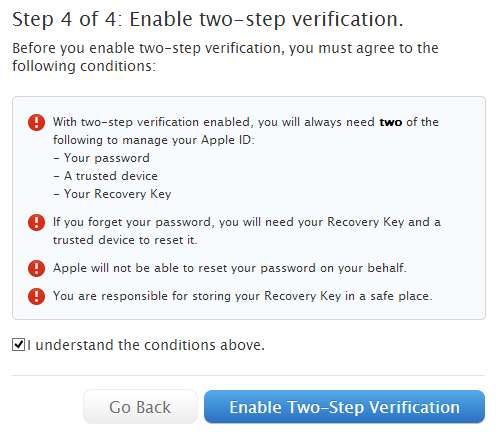
Kun on aika kirjautua sisään Apple ID: hen, aloitat kirjoittamalla sähköpostiosoitteesi ja salasanasi normaalisti. Sisäänkirjautumisen toinen vaihe on valita yksi luotetuista laitteistasi ja lähettää sille vahvistuskoodi. Valitse haluamasi laite ja paina Lähetä.
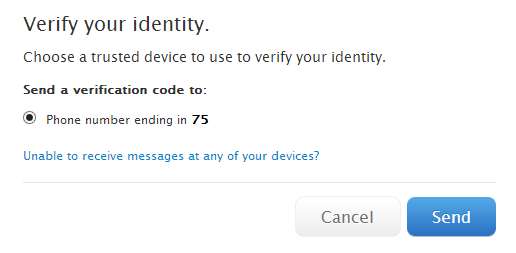
Syötä sinulle lähetetty koodi ja voit sitten kirjautua tilillesi ja jatkaa mitä tarvitset.
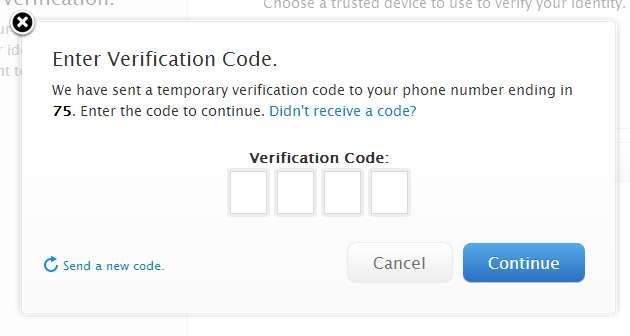
Jos löydät itsesi tilanteessa, jossa sinulla ei ole pääsyä mihinkään luotettuun laitteeseesi, napsauta Vahvista henkilöllisyytesi -näytön kohtaa "Etkö voi vastaanottaa viestejä millä tahansa laitteellasi?" Ja saat mahdollisuus kirjautua sisään palautusavaimellasi.
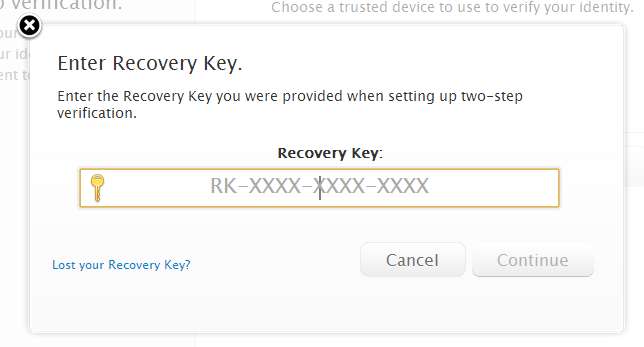
Mitä mieltä olet kaksivaiheisesta vahvistuksesta? Onko se tärkeä turvatoimenpide vai onko se liikaa vaivaa? Jaa ajatuksesi kommenteissa.







